当您的电脑主板禁用了USB键盘,您可能会遇到无法使用键盘的情况,这通常发生在BIOS设置中进行了更改或由于系统安全措施导致,以下是一些可能的解决方法和详细步骤来重新启用USB键盘。,检查BIOS设置,
 ,1、
,1、
重启电脑: 在启动过程中,按下特定键(通常是Del、F2、F10或Esc)进入BIOS设置。,2、
导航至‘高级’或‘系统配置’菜单: 使用箭头键和Enter键浏览选项。,3、
查找USB设置: 寻找与USB端口相关的选项,可能是“USB Port/Keyboard/Mouse”等。,4、
更改设置: 如果发现USB键盘选项被禁用,将其更改为启用状态(Enabled)。,5、
保存并退出: 找到“保存并退出”的选项,保存更改并重新启动电脑。,更新BIOS,有时,BIOS版本过旧可能导致USB键盘不被识别。,1、
访问制造商网站: 前往您的主板制造商官网。,2、
查找适合您主板型号的最新BIOS更新: 下载相应的文件。,3、
使用固件更新工具: 按照制造商提供的指示进行操作,更新BIOS。,检查操作系统设置,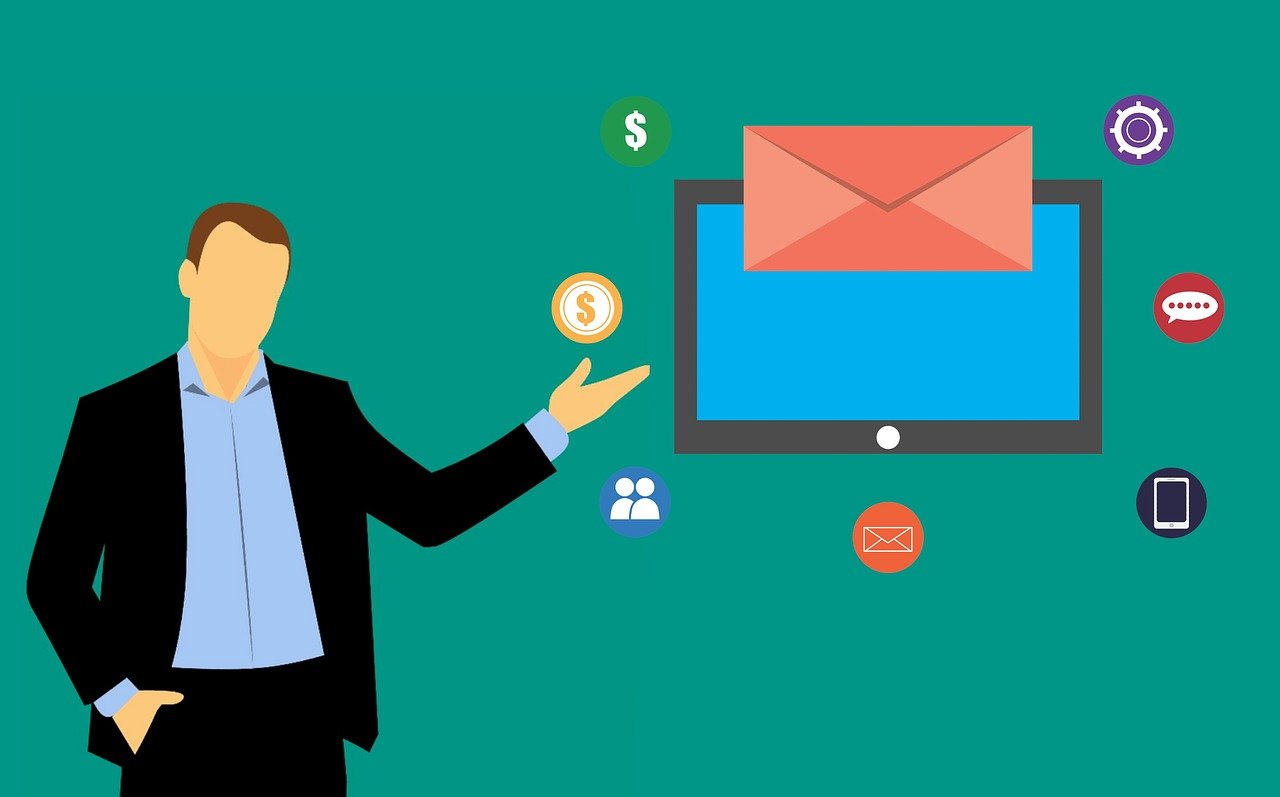
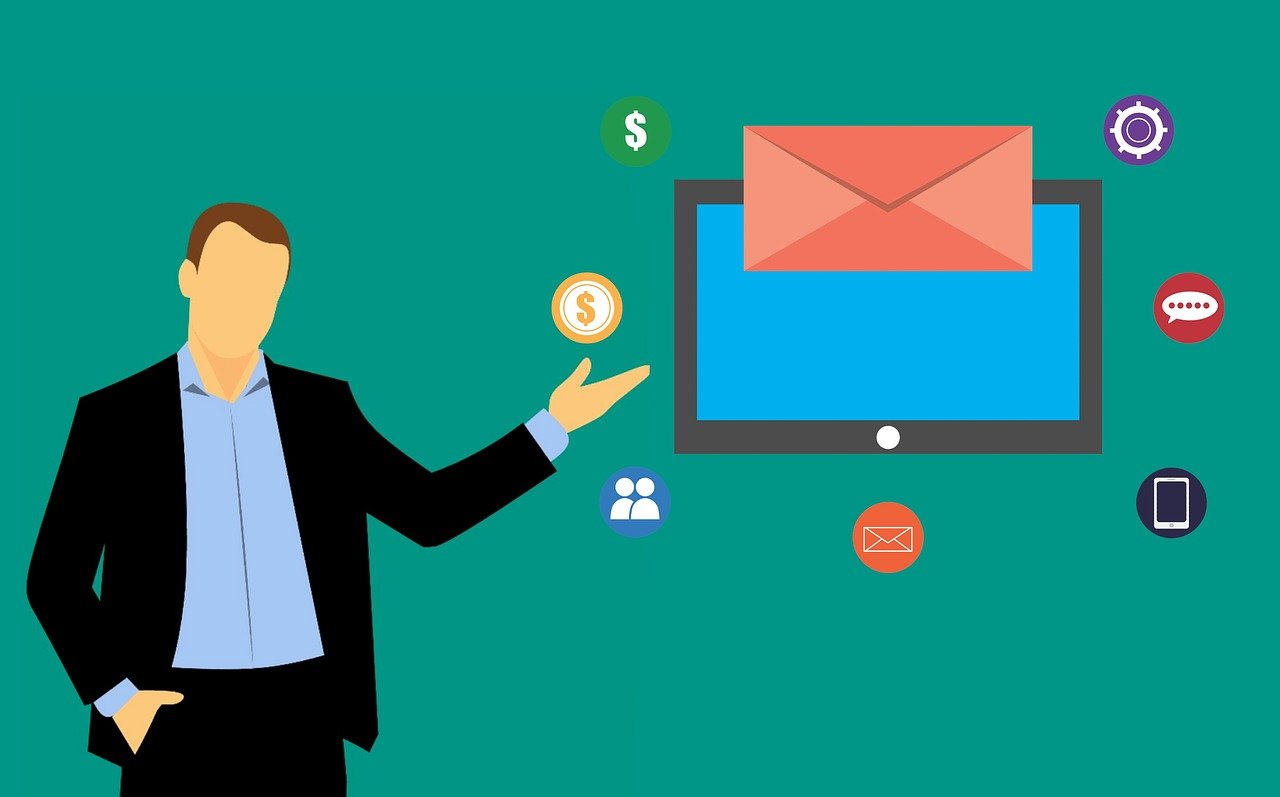 ,1、
,1、
设备管理器: 在Windows中打开
设备管理器,查看键盘驱动是否有问题。,2、
驱动程序更新: 如果存在问题,尝试更新或重新安装键盘驱动程序。,3、
启用被禁用的设备: 如果设备被禁用,右击选择“启用设备”。,检查硬件连接,1、
断开再连接: 将USB键盘从电脑拔下,然后重新插入。,2、
尝试其他USB端口: 检查是否是特定USB端口的问题。,3、
尝试其他键盘: 如果有条件,尝试连接另一个USB键盘以排除键盘故障的可能性。,使用键盘快捷键,如果暂时不能访问BIOS或操作系统设置,某些键盘快捷键可以帮助您启用被禁用的USB端口。,Windows + R: 打开运行对话框,输入
devmgmt.msc进入设备管理器。,Fn + F10: 一些电脑品牌提供了特定的快捷键组合来启用或禁用USB端口。,
 ,相关问题与解答,Q1: 我可以在不进入BIOS的情况下启用USB键盘吗?,A1: 可以尝试使用键盘快捷键或在操作系统层面通过设备管理器解决问题。,Q2: 为什么BIOS会禁用我的USB键盘?,A2: 可能是因为之前的设置更改,或者BIOS认为外部设备存在安全风险自动禁用。,Q3: 更新BIOS是否总是安全的?,A3: 大多数情况下是安全的,但有一定风险,因为不当操作可能导致系统不稳定,建议在专业人士指导下进行。,Q4: 如果所有USB端口都不工作,应该怎么办?,A4: 这可能是主板问题,或者是更大范围的硬件故障,可能需要专业的硬件诊断和维修服务。,
,相关问题与解答,Q1: 我可以在不进入BIOS的情况下启用USB键盘吗?,A1: 可以尝试使用键盘快捷键或在操作系统层面通过设备管理器解决问题。,Q2: 为什么BIOS会禁用我的USB键盘?,A2: 可能是因为之前的设置更改,或者BIOS认为外部设备存在安全风险自动禁用。,Q3: 更新BIOS是否总是安全的?,A3: 大多数情况下是安全的,但有一定风险,因为不当操作可能导致系统不稳定,建议在专业人士指导下进行。,Q4: 如果所有USB端口都不工作,应该怎么办?,A4: 这可能是主板问题,或者是更大范围的硬件故障,可能需要专业的硬件诊断和维修服务。,

 国外主机测评 - 国外VPS,国外服务器,国外云服务器,测评及优惠码
国外主机测评 - 国外VPS,国外服务器,国外云服务器,测评及优惠码















